
Előfordul, hogy a „tucat” lehet adni a kellemetlen meglepetés: egy kísérlet manipulációk egy adott mappát (másolás, mozgatás, átnevezés) vezet egy üzenetet egy hiba „Vegye ki a védelmét felvétel”. A probléma gyakran olyan felhasználókban jelenik meg, akik FTP-t vagy hasonló protokollokat használnak a fájlok átviteléhez. A megoldás ebben az esetben egyszerű, és ma meg akarjuk mutatni tőle.
Az írásvédelem eltávolítása
A probléma oka az NTFS fájlrendszer jellemzőiben: azok vagy más objektumok, amelyek a szülőből származó olvasási / írási engedélyeket örökölnek, leggyakrabban a gyökérkatalógus. Ennek megfelelően, ha egy másik gépre való átadás során az örökölt engedélyek mentésre kerülnek. Ez általában nem okoz problémát, de ha az eredeti könyvtár által létrehozott közigazgatási számla nélkül lehetővé teszi, hogy hozzáférést a felhasználói fiókok, másolás után a mappát egy másik gép, egy hiba a szóban forgó előfordulhat. Kétféleképpen kiküszöbölheti: a jogok örökségének törlése vagy engedélyezése az aktuális felhasználó könyvtárának tartalmának módosításához.1. módszer: Az öröklési jogok törlése
A vizsgált probléma kiküszöbölésének legegyszerűbb módja az eredeti objektumból örökölt könyvtár tartalmának módosítására vonatkozó jogok törlése.
- Jelölje ki a kívánt könyvtárat és kattintson a jobb egérgombbal. Használja a Tulajdonságok menüpontot a szükséges beállítások eléréséhez.
- Menjen a "Biztonság" fülre, és használja a "Speciális" gombot.
- Ne figyeljen a blokk engedélyeket - szükségünk van a „Disable öröklés” gomb alatt, kattintson rá.
- A Figyelmeztetések ablakban használja az "Törlés az összes örökölt engedélyt az objektumból".
- Zárja be a nyitott ablakot, és próbálja meg átnevezni a mappát vagy módosíthatja annak tartalmát - az üzenetet írásban felvételt kell mélységből.


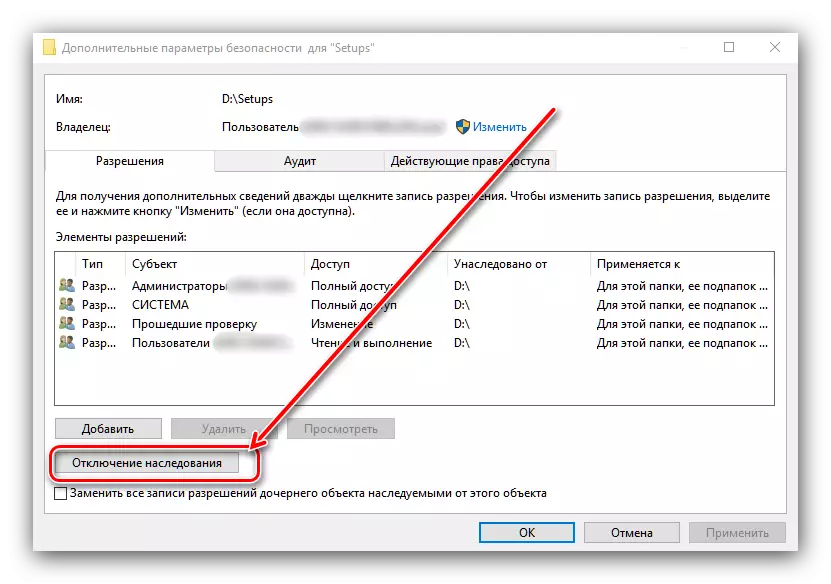

2. módszer: A módosítási engedély kibocsátása
A fent leírt módszer nem mindig hatékony - az öröklés eltávolítása mellett szükség lehet a rendelkezésre álló felhasználók számára megfelelő engedélyek kiadására is.
- Nyissa meg a mappák tulajdonságait, és lépjen a Biztonsági fülre. Ebben az időben figyeljen a "Csoport és a felhasználók" blokkra - a "Change" gomb az alábbiakban található, használja.
- Válassza ki a kívánt fiókot a listában, majd olvassa el az "Engedélyek ..." blokkot. Ha egy vagy több elemet észlel a "tiltott" oszlopban, akkor a jelek eltávolításra kerülnek.
- Kattintson az "Alkalmaz" és az "OK" gombra, amely után bezárja a "Tulajdonságok" ablakokat.
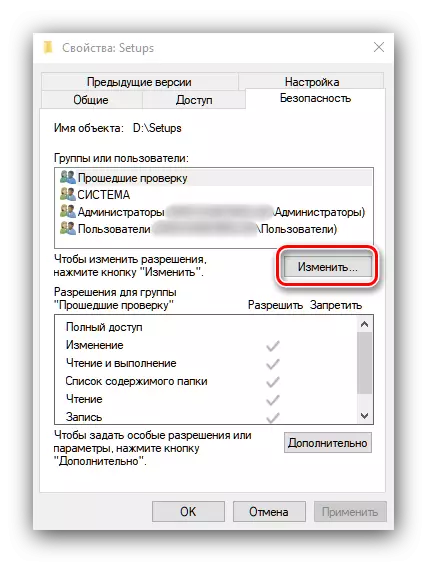


Ez a művelet megadja a szükséges hatásköröket a kiválasztott fiókhoz, amely megszünteti a "Felvételi védelem eltávolítása" hiba megjelenésének okát.
Megnéztük a rendelkezésre álló hibaellenőrzési módszereket. "Távolítsa el a védelmet a felvételből" A Windows 10 operációs rendszerben.
